文章詳情頁
Win11如何調整任務欄大小?Win11調整任務欄大小的方法
瀏覽:53日期:2022-07-09 17:04:32
現在已經有很多小伙伴都已經安裝Win11系統進行體驗了,但有一些小伙伴在體驗的時候想要更改任務欄大小卻不知道如何操作,那么碰到這種問題應該怎么辦呢?下面就和小編一起來看看有什么解決方法吧。
Win11調整任務欄大小的方法
1、win11的任務欄大小,目前只能夠使用注冊表編輯器進行修改。
2、打開注冊表后,定位到:
【HKEY_CURRENT_USERSoftwareMicrosoft WindowsCurrentVersionExplorerAdvanced】
3、然后在這里新建一個“TaskbarSi”的DWORD值。
4、然后數字“0”是小任務欄,“1”是中任務欄,“2”是大任務欄。
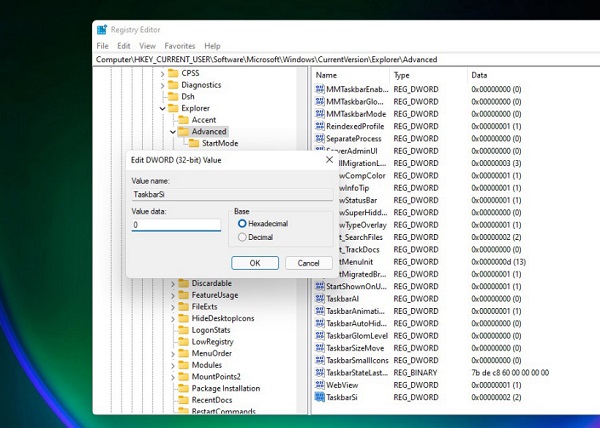
小任務欄↓

中任務欄↓
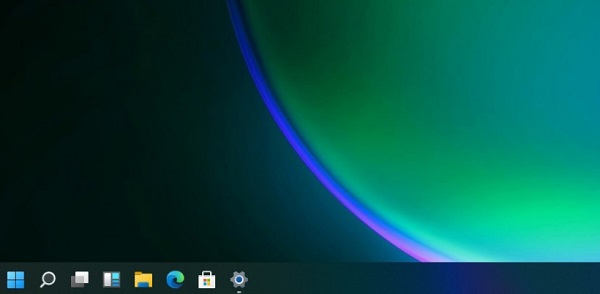
大任務欄↓
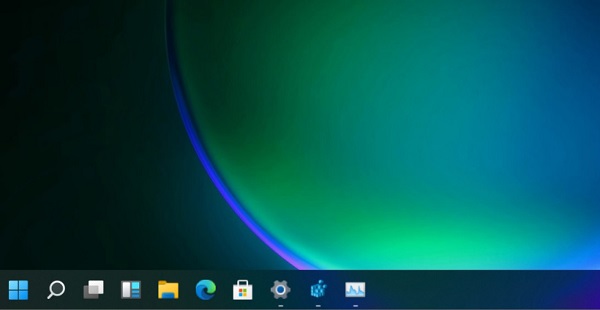
相關文章:
1. 用注冊表關閉U盤autorun功能禁止U盤自動播放2. 偷天換日注冊表里玩隱藏3. 啟動Autodesk Desktop Licensing Service時出現錯誤1067:進程意外終止怎么辦4. 如何在電腦PC上啟動Windows11和Linux雙系統5. Win10電腦啟動無線藍屏代碼badsystem怎么辦?6. tbsecsvc.exe是什么進程 tbsecsvc.exe進程刪除與總是反復出現解決辦法7. 微軟 Win11 首個 Canary 預覽版 25314 推送 附更新內容和升級方法8. Win11系統硬盤怎么分區?Win11硬盤分區教程9. Win10專業版升級Win11正式版圖文教程10. 聯想thinkpad x270筆記本U盤怎么安裝Win7系統 安裝Win7系統步驟說明
排行榜

 網公網安備
網公網安備